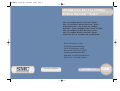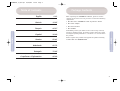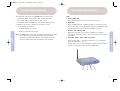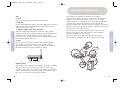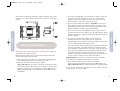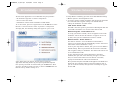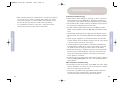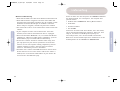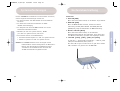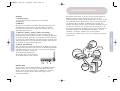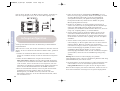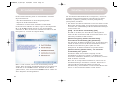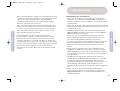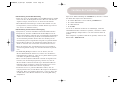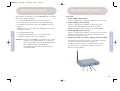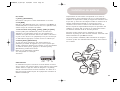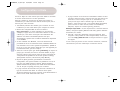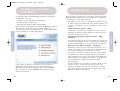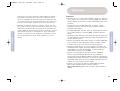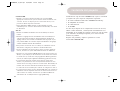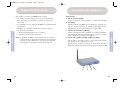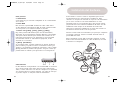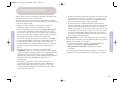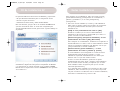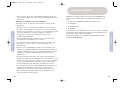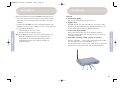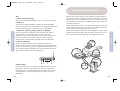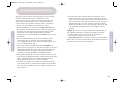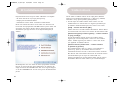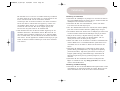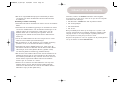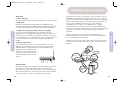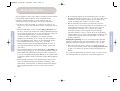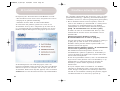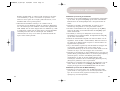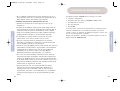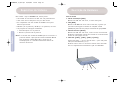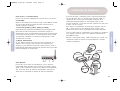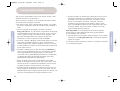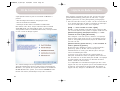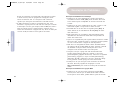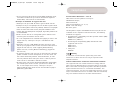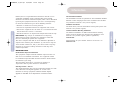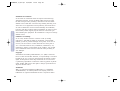La page est en cours de chargement...
La page est en cours de chargement...
La page est en cours de chargement...
La page est en cours de chargement...
La page est en cours de chargement...
La page est en cours de chargement...
La page est en cours de chargement...
La page est en cours de chargement...
La page est en cours de chargement...
La page est en cours de chargement...
La page est en cours de chargement...
La page est en cours de chargement...
La page est en cours de chargement...
La page est en cours de chargement...

Français
28
Français
27
Face avant :
1. Témoin [PWR] (alimentation)
Lorsque ce témoin bleu est allumé, l’appareil est sous tension.
2. Témoins [WAN] (réseau distant)
Lorsque ce témoin bleu est allumé, cela signifie qu’une
connexion au modem Câble/DSL est active. Le témoin
[PPPoE/DSL] signale toute activité de la connexion WAN.
3. Témoin [WLAN] (réseau sans fil)
Lorsque ce témoin bleu est allumé, le réseau sans fil est activé.
Ce témoin clignote lorsque des données sont envoyées ou
reçues sur la connexion sans fil.
4. Témoins du réseau local [LAN1], [LAN2], [LAN3] et [LAN4]
Les témoins sont disposés par paire, l’un au-dessus de l’autre,
pour chaque port de réseau local (voir point 7).
Le témoin supérieur est vert et le témoin inférieur orange.
Ces deux témoins se comportent exactement comme les
témoins de réseau distant.
Description du matériel
1
2
3
4
Configuration requise
Pour installer et connecter le routeur SMCWBR14T-G, vous devez
disposer des éléments suivants :
•Un modem Câble/DSL externe avec un port Ethernet.
•Un compte avec un accès Internet par modem Câble/DSL.
•Un ordinateur équipé d’un lecteur de CD-ROM et d’un port
Ethernet.
•Windows (98 ou version ultérieure), Mac OS (9.x ou version
ultérieure) ou Linux.
•Un navigateur Web récent :
• Microsoft Internet Explorer 5.5 ou version ultérieure.
• Mozilla 1.7/Firefox 1.0 ou version ultérieure.
Remarque : Un lecteur de CD-ROM n’est nécessaire que si vous
souhaitez lire la documentation qui s’y trouve et
utiliser l’application EZ 3-Click Installation Wizard
pour configurer votre routeur Barricade™.
L’installation peut être effectuée manuellement
via l’interface Web.
SMCWBR14T_G_QIG.qxd 10/06/05 15:53 Page 27

Français
30
Français
29
ROUTEUR SANS FIL
MODEM HAUT DÉBIT
PORTABLE
SANS FIL
INTERNET
ORDINATEUR 1
ORDINATEUR 2
CORDON
D’ALIMENTATION
L’emplacement de votre routeur est important car il influe sur
les performances de la technologie sans fil. Le routeur doit être
installé à un emplacement central par rapport aux ordinateurs sans
fil qui vont s’y connecter. Une étagère installée en hauteur est un
exemple d’emplacement adéquat car il permet une bonne
couverture sans fil entre le routeur et les ordinateurs sans fil.
Afin de respecter la réglementation FCC pour les expositions aux
radiations, le routeur doit se trouver à un emplacement situé à
une distance minimale de 20 cm de toute personne.
Connectez à votre routeur tous les ordinateurs qui devront
bénéficier du partage de votre connexion Internet. Connectez votre
modem haut débit au port WAN du routeur.
Lors de la première installation, SMC recommande de configurer
le routeur à partir d’un ordinateur Ethernet câblé, comme illustré
sur le schéma.
Face arrière
5. [Power] (Alimentation)
Connectez à cette prise le cordon d’alimentation 12 V fourni.
6. Port [WAN]
Utilisez le câble Ethernet fourni pour connecter le port WAN à un
modem Câble/DSL. Le témoin associé, situé sur le panneau avant,
s’allume lorsque la connexion est établie.
7. Ports du réseau local [LAN1], [LAN2], [LAN3] et [LAN4]
Il existe quatre ports LAN Ethernet pour la connexion aux
ordinateurs, aux imprimantes réseau ou à des périphériques
similaires. Une paire de témoins LAN en face avant est associée à
un port en face arrière. Si un périphérique n’est pas connecté par
un câble Ethernet approprié, le témoin associé ne s’allume pas.
8. Bouton [Reset] (Réinitialiser)
Si, pour une raison quelconque, vous devez restaurer les
paramètres par défaut de l’appareil et que vous ne pouvez plus
accéder à l’interface utilisateur (par exemple, si vous avez modifié
ou oublié le mot de passe), appuyez sur le bouton [Reset]
(Réinitialiser) pendant 10 secondes.
Notez que les modifications apportées
à la configuration ne seront pas
conservées.
Câbles Ethernet
Un câble Ethernet pour la connexion au réseau distant est fourni
avec le routeur. Vous pouvez l’utiliser comme référence pour l’achat
d’autres câbles. Il s’agit d’un câble de catégorie 5 non protégé,
doté de connecteurs RJ-45 aux deux extrémités. Les câbles de ce
type peuvent être achetés auprès de la plupart des revendeurs de
matériel informatique.
8
7
65
Installation du matériel
SMCWBR14T_G_QIG.qxd 10/06/05 15:53 Page 29

Français
32
Français
31
7. La page suivante est réservée aux informations relatives à votre
connexion Internet. Celles-ci doivent vous avoir été fournies par
votre FAI. Si vous ne disposez pas de ces informations, il se
peut que vous ayez choisi le mauvais type de connexion à
l’étape 6. Vous pouvez cliquer sur le bouton [Back] (Précédent)
pour en choisir un autre. Une fois toutes les informations
indiquées, cliquez sur le bouton [Finish] (Terminer).
Remarque importante : Si vous disposez d’une connexion Internet
limitée, configurez l’option [Maximum Idle Time] (Durée maximale
d’inactivité) à 1 minute.
8. C’est fait ! Vous êtes maintenant connecté à Internet. Pour
enregistrer votre produit via votre navigateur Web, rendez-vous
sur le site http://www.smc.com et naviguez à travers les pages
de support.
Si vous n’êtes pas parvenu à vous connecter à Internet, contactez
votre FAI afin qu’il vous communique vos données d’accès.
Suivez les étapes de cette section après avoir établi la connexion
au réseau comme décrit à la section précédente.
Avant de commencer, assurez-vous de disposer de toutes les
informations que votre Fournisseur d’Accès Internet (FAI) vous a
fournies pour votre connexion.
1. Tout d’abord, allumez votre modem, puis le routeur et enfin
l’ordinateur que vous allez utiliser pour configurer le routeur.
2. Ouvrez votre navigateur Web et saisissez l’adresse
http://192.168.2.1. Si votre ordinateur est correctement
configuré, la page d’accès au routeur doit s’afficher. Si elle ne
s’affiche pas, vous devez reconfigurer votre ordinateur afin
d’obtenir une adresse IP automatiquement. Pour plus
d’informations, reportez-vous au Manuel d’utilisation disponible
sur le CD-ROM.
3. Si vous travaillez sous Windows, vous avez maintenant la
possibilité de lancer l’assistant EZ 3-Click installation Wizard. Si
vous travaillez sous un autre système d’exploitation, (MacOS ou
Linux) ou si vous avez besoin d’aide autre que celle apportée par
l’assistant EZ 3-Click, passez à l’étape 4.
4. Saisissez le mot de passe (par défaut [smcadmin]) et cliquez sur
[Login] (Se connecter) Une fois la connexion établie, la page
d’accueil s’affiche. Vous pouvez choisir de lancer l’assistant de
configuration Setup Wizard ou la fonction [Advanced Setup]
(Configuration avancée). Sélectionnez [Setup Wizard].
5. Cliquez sur [Next] (Suivant) pour démarrer l’assistant de
configuration. Vous pouvez modifier les paramètres sans fil de
base tels que [SSID], [Channel] (Canal), [Range Extender]
(Module d’extension de portée) et le mode de fonctionnement
sans fil. Cliquez sur [Next] (Suivant) pour continuer.
6. La page suivante de l’assistant vous permet de sélectionner le
type de connexion haut débit. La sélection d’une option
déclenche l’affichage de la page suivante. Lisez attentivement le
texte à l’écran avant d’effectuer votre choix.
Configuration initiale
SMCWBR14T_G_QIG.qxd 10/06/05 15:53 Page 31

Français
34
Français
33
Pour configurer le réseau sans fil, vous devez sélectionner [Home
Network Settings] (Paramètres réseau domestique) -> [Wireless]
(Sans fil) dans le menu [Configuration].
1. Pour créer un réseau sans fil, le routeur et les ordinateurs sans
fil doivent disposer du même SSID et des mêmes paramètres de
cryptage. Les paramètres sans fil par défaut du routeur sont les
suivants :
SSID par défaut du routeur : [SMC]
Le SSID est le nom attribué au réseau local sans fil. Seuls les
ordinateurs disposant du même SSID que le routeur peuvent se
connecter au réseau local sans fil.
Paramètre de cryptage par défaut du routeur : [Off]
(désactivé)
Pour configurer votre réseau sans fil, désactivez le cryptage sur
le routeur et l’ordinateur sans fil. Le cryptage sans fil peut être
configuré ultérieurement, une fois le réseau sans fil configuré.
Canal sans fil par défaut du routeur : [Channel 6]
Par défaut, le canal sans fil est initialisé à [Channel 6] sur le
routeur. Les ordinateurs sans fil recherchent automatiquement
les canaux pour détecter celui utilisé par le routeur.
S’il s’agit de votre unique réseau sans fil, vous pouvez utiliser
les paramètres par défaut du routeur. Configurez maintenant
votre ordinateur sans fil afin qu’il possède le même SSID et les
mêmes paramètres de cryptage que le routeur. Les ordinateurs
sans fil doivent être configurés pour utiliser le mode
[Infrastructure].
Si votre ordinateur est équipé d’une connexion câblée et d’une
connexion sans fil, vous devez vous assurer qu’une seule
connexion est utilisée à la fois pour la connexion au réseau
local. Pour utiliser la connexion sans fil, débranchez le câble
Ethernet et redémarrez l’ordinateur.
L’assistant EZ 3-Click Installation Wizard fonctionne uniquement
sous Windows. Il permet :
• d’utiliser une autre méthode de configuration.
• d’accéder au Manuel d’utilisation.
• d’installer Zone Alarm et Adobe Acrobat Reader.
Pour utiliser l’assistant EZ 3-Click, placez le CD-ROM dans le lecteur
de l’ordinateur connecté au routeur. Si votre ordinateur est
configuré pour exécuter automatiquement le contenu des CD-ROM,
la boîte de dialogue ci-contre doit s’afficher.
Si cette boîte de dialogue ne s’affiche pas, vous devez lancer
l’application manuellement. Pour cela, ouvrez l’Explorateur
Windows puis l’unité correspondant à votre lecteur de CD-ROM.
Vous verrez alors le fichier SMCWBR14T-G.exe, double-cliquez
dessus pour l’exécuter.
CD-ROM avec l’assistant
d’installation
Réseau sans fil
SMCWBR14T_G_QIG.qxd 10/06/05 15:54 Page 33

Français
36
Français
35
Installation
• Assurez-vous que le cordon d’alimentation est relié au routeur et
que ce dernier est sous tension. Le témoin [PWR] vert doit être
allumé. Utilisez uniquement le cordon d’alimentation fourni avec
le routeur.
• Assurez-vous que le modem Câble/DSL, le routeur et votre
ordinateur sont bien connectés et que les témoins lumineux
appropriés sont allumés.
• Le modem Câble/DSL doit être connecté au port WAN du routeur
par un câble Ethernet. Le témoin [WAN] du routeur doit être
allumé.
• L’ordinateur câblé doit être connecté au port LAN du routeur par
un câble Ethernet. Le témoin lumineux LAN correspondant sur le
routeur doit être allumé.
• Allumez vos appareils dans l’ordre suivant : le modem Câble/DSL,
puis le routeur et enfin l’ordinateur. Laissez s’écouler environ
1 minute entre la mise sous tension de chaque appareil.
• Configurez l’ordinateur de sorte qu’il obtienne une adresse IP
automatiquement à partir du serveur DHCP du routeur. Pour plus
d’informations sur cette configuration, consultez le Manuel
d’utilisation disponible sur le CD-ROM.
• Vérifiez si le proxy Web est désactivé sur votre ordinateur.
Cliquez sur [Control Panel] (Panneau de configuration) et
sélectionnez [Internet Options] (Options Internet). Sélectionnez
l’onglet [Connections] (Connexions) et cliquez sur [LAN Settings]
(Paramètres LAN). Assurez-vous que l’option [Use Proxy Server]
(Utiliser le serveur proxy) n’est pas cochée.
• Vérifiez si vous pouvez accéder à l’interface Web du routeur.
Ouvrez votre navigateur Web et saisissez l’adresse
http://192.168.2.1 pour accéder à l’adresse IP par défaut du
routeur.
Dépannage
Une fois que vous avez configuré le même SSID et les mêmes
paramètres de cryptage sur le routeur et l’ordinateur sans fil,
ouvrez un navigateur et connectez-vous au site www.smc.com.
Si vous parvenez à vous connecter à Internet, cela signifie que
vous avez correctement configuré votre réseau local sans fil.
2. SMC vous recommande d’activer le cryptage sans fil pour une
plus grande sécurité de votre réseau sans fil. Notez que si vous
modifiez les paramètres sans fil (le SSID ou les paramètres de
cryptage WEP) de votre routeur à partir d’un ordinateur sans fil,
vous risquez de rompre la connexion avec votre routeur. Pour
rétablir la connexion sans fil, modifiez les paramètres sans fil
de votre ordinateur afin qu’ils soient identiques à ceux du
routeur.
SMCWBR14T_G_QIG.qxd 10/06/05 15:54 Page 35

Español
38
Français
37
Cuando abra la caja del router SMCWBR14T-G, repase su contenido
y asegúrese de que incluya los componentes siguientes:
•Un router inalámbrico Barricade™ SMCWBR14T-G 802.11g.
•Un adaptador de corriente.
•Un cable Ethernet.
•Un CD-ROM.
En caso de que alguno de los componentes no fuera el correcto,
faltara o fuera defectuoso, comuníqueselo inmediatamente a su
distribuidor. En la medida de lo posible, conserve la caja de cartón
y los materiales de embalaje originales por si fuera necesario
devolver el producto.
Registre este producto y amplíe su garantía en el sitio
web de SMC: www.smc.com.
Connexion WAN
• Vérifiez si vous avez sélectionné l’option de connexion WAN
appropriée et assurez-vous que les données d’accès à Internet sont
correctes. Si vous ne disposez pas de ces données d’accès, vous
pouvez les obtenir auprès de votre FAI.
• Si des applications PPPoE clientes ont été installées sur votre
ordinateur pour le connecter directement au modem DSL, vous devez
les désactiver.
Sans fil
• Vérifiez si le SSID de l’ordinateur sans fil est identique à celui du
routeur.
• Vérifiez si le cryptage sans fil de l’ordinateur sans fil est identique à
celui du routeur. Pour résoudre un éventuel problème, désactivez le
cryptage à la fois sur le routeur et l’ordinateur sans fil, jusqu’à ce que
vous puissiez établir une connexion. Après la modification du cryptage,
certains ordinateurs doivent être redémarrés.
•Pour pouvoir fonctionner avec un routeur, les ordinateurs sans fil
doivent être configurés pour utiliser le mode Infrastructure.
• Si votre ordinateur est équipé à la fois d’une connexion câblée et
sans fil, assurez-vous que le câble Ethernet filaire est débranché.
•Assurez-vous que le témoin [WLAN] (Réseau sans fil) du routeur est
allumé, ce qui indique que le réseau sans fil est activé. Pour activer
le réseau sans fil, rendez-vous à la page [Router Wireless] (Routeur
sans fil) et activez l’option [Wireless Networking] (Réseau sans fil).
• Lorsqu’il existe plusieurs réseaux sans fil dans le même rayon
d’action, les performances sans fil risquent d’être médiocres si les
canaux sans fil sont trop proches les uns des autres. Dans l’idéal, les
réseaux sans fil voisins doivent être distants d’au moins 5 canaux.
Le canal sans fil est contrôlé par le routeur et configuré sur celui-ci.
• Le routeur dispose d’une fonction appelée MAC Filter qui contrôle les
ordinateurs sans fil disposant d’un accès au réseau local sans fil. Si
cette fonction est activée, assurez-vous que l’adresse MAC de la
carte PC sans fil est indiquée dans la page [MAC Filter].
Contenido del paquete
SMCWBR14T_G_QIG.qxd 10/06/05 15:54 Page 37
La page est en cours de chargement...
La page est en cours de chargement...
La page est en cours de chargement...
La page est en cours de chargement...
La page est en cours de chargement...
La page est en cours de chargement...
La page est en cours de chargement...
La page est en cours de chargement...
La page est en cours de chargement...
La page est en cours de chargement...
La page est en cours de chargement...
La page est en cours de chargement...
La page est en cours de chargement...
La page est en cours de chargement...
La page est en cours de chargement...
La page est en cours de chargement...
La page est en cours de chargement...
La page est en cours de chargement...
La page est en cours de chargement...
La page est en cours de chargement...
La page est en cours de chargement...
La page est en cours de chargement...
La page est en cours de chargement...
La page est en cours de chargement...
La page est en cours de chargement...
La page est en cours de chargement...
-
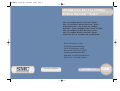 1
1
-
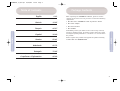 2
2
-
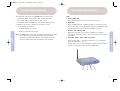 3
3
-
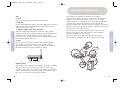 4
4
-
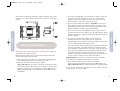 5
5
-
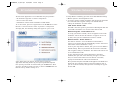 6
6
-
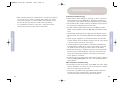 7
7
-
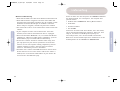 8
8
-
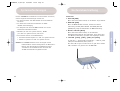 9
9
-
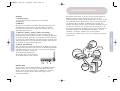 10
10
-
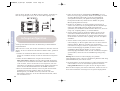 11
11
-
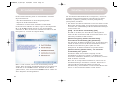 12
12
-
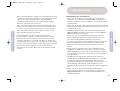 13
13
-
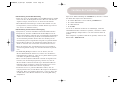 14
14
-
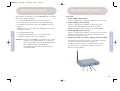 15
15
-
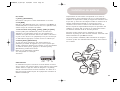 16
16
-
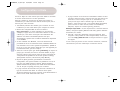 17
17
-
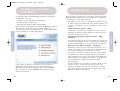 18
18
-
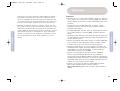 19
19
-
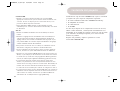 20
20
-
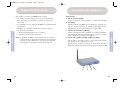 21
21
-
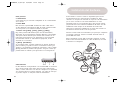 22
22
-
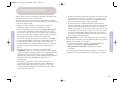 23
23
-
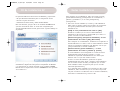 24
24
-
 25
25
-
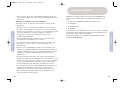 26
26
-
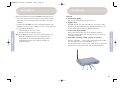 27
27
-
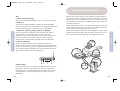 28
28
-
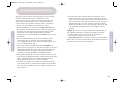 29
29
-
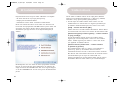 30
30
-
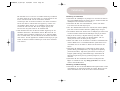 31
31
-
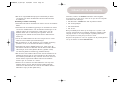 32
32
-
 33
33
-
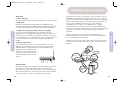 34
34
-
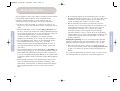 35
35
-
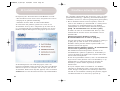 36
36
-
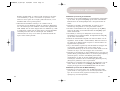 37
37
-
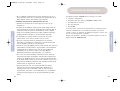 38
38
-
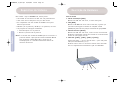 39
39
-
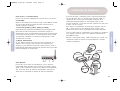 40
40
-
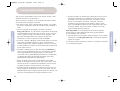 41
41
-
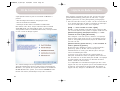 42
42
-
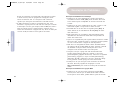 43
43
-
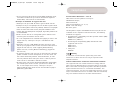 44
44
-
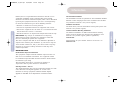 45
45
-
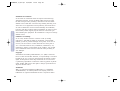 46
46
dans d''autres langues
- English: SMC SMCWBR14T-G User manual
- español: SMC SMCWBR14T-G Manual de usuario
- Deutsch: SMC SMCWBR14T-G Benutzerhandbuch
- Nederlands: SMC SMCWBR14T-G Handleiding
- português: SMC SMCWBR14T-G Manual do usuário
- svenska: SMC SMCWBR14T-G Användarmanual
Documents connexes
Autres documents
-
Dynex DX-EBNBC - Wireless G Notebook Card Manuel utilisateur
-
Dynex DX-WGRTR Wireless G Router Manuel utilisateur
-
Dynex DX-WEGRTR Manuel utilisateur
-
Dynex DX-WEGRTR Manuel utilisateur
-
SMC Networks 2804WBR Manuel utilisateur
-
Topcom WIRELESS KIT 108MBPS Manuel utilisateur
-
SMC Networks WBR14S-N4 - annexe 2 Manuel utilisateur
-
Belkin P74847ea-A Manuel utilisateur
-
SMC Networks SMCHPAVH-ETH Quick Installation Manual
-
Eminent EM6601 Le manuel du propriétaire